藤井です。今回はAfforaiで自分の独自のAPIキーを使う方法を解説します。
YouTubeで質問をもらいました。

「Bring Your Own Key via OpenRouter (GPT4, Claude, Sonnet, Gemini, etc)」とあるのですが、設定方法がわかりません。解説していただけるとありがたいです。
通常のAfforaiの使用にはBYOKの設定は不要です。独自で設定する場合は下を読み進めてください。
この記事ではまずBYOKについて説明をします。そして、
- 安全な設定方法
- APIを使いすぎて破産しないためのコスト管理方法
- AfforaiでのAIモデルのカスタマイズ方法
を順番に説明します。
Bring Your Own Key (BYOK)とは?
まずBring Your Own Keyの頭文字をとってBYOKです。
Afforaiのチャット機能は使い放題です。
※フェアユースポリシーがあるので、サービスを壊すような使い方をすると禁止される可能性はありますが。
ですが、AfforaiでサポートされていないAIモデルを使いたい場合はどうすればいいでしょう。
それがBYOKです。自分のAPIキーを使いましょう、ということ。
暗号化されたOpenRouter APIキーを使って利用ができます(APIキーはAfforaiの運営側には閲覧されませんので、ご安心ください)。
OpenRouterの登録から料金支払いを解説
まずOpenRouterを使います。簡単に説明すると、いろんなAIモデルが使えるプラットフォームです。無料、有料さまざまなAIモデルにアクセスして実行できる場所と考えてください。
AfforaiでBYOKを使うために、このOpenRouterを使います。
OpenRouterのアカウントがない方は下を読み進めてください。そんなこと知っているよという方は一気に飛ばしてください。
OpenRouterのアカウントを作る方法【登録方法】
まずは公式サイトへ移動します。英語ですが、この手順に従えば無料で簡単にアカウントを作成できます▼
まずトップページから「SIgn In」のボタンを押します。
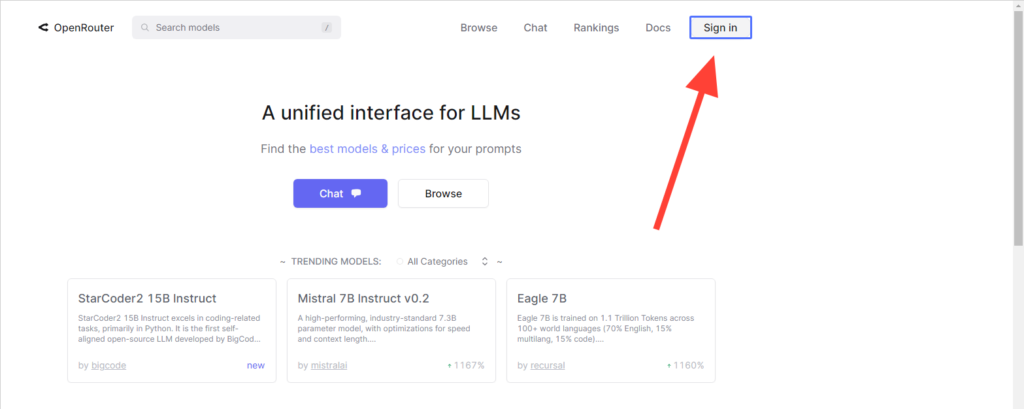
ログインフォームが出てきます。下にSign up(新規登録)リンクがあります。押してください。
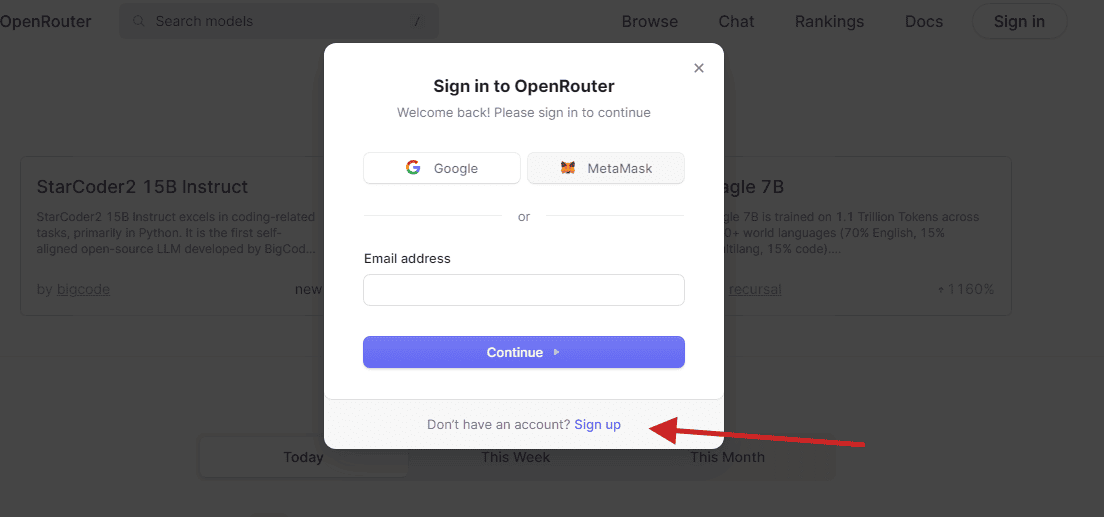
ここで下のようなフォームが出てきます。
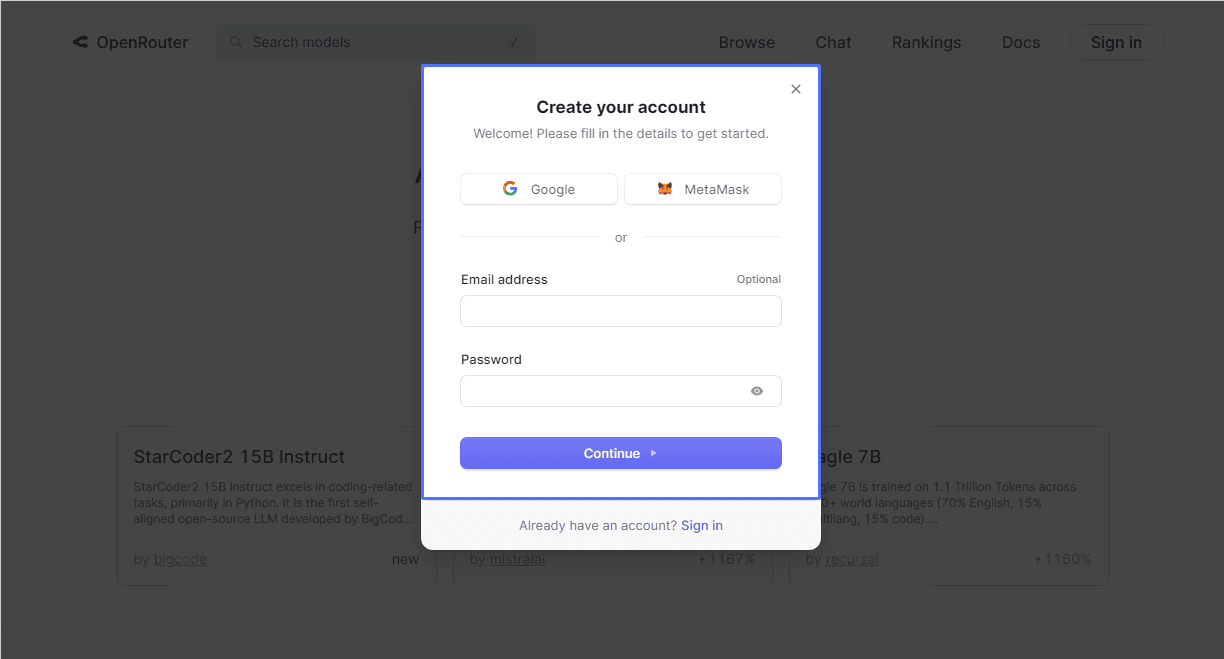
- Email address (メールアドレスを入力する)
- Password(パスワードを自由に決めていい)
この2つを自由に設定してください。設定したらボタンを押します。
そうすると確認メールが送られます。
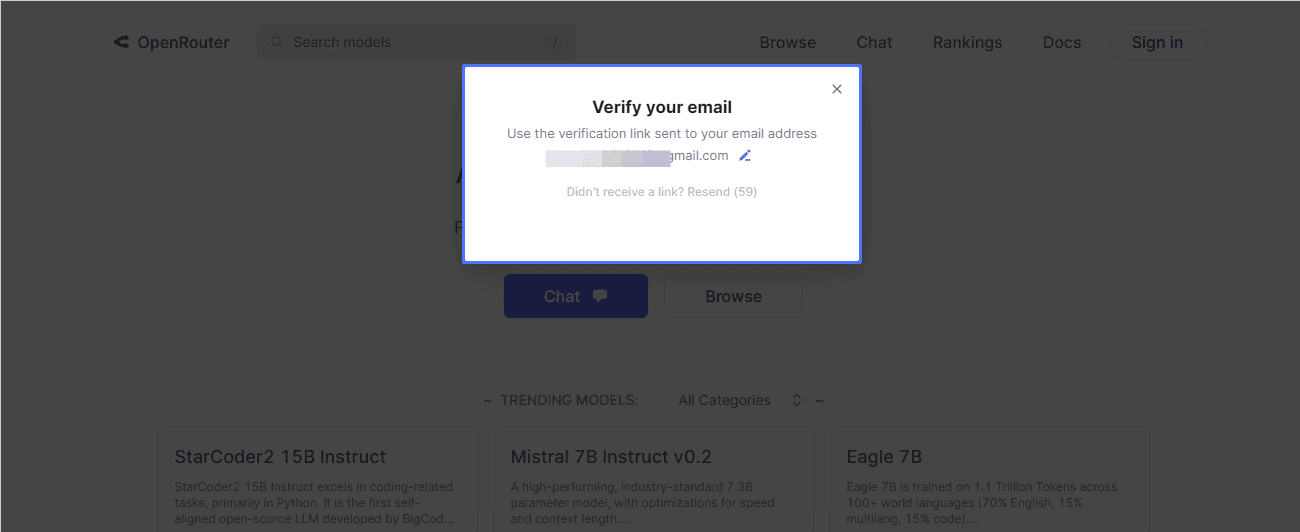
メール受信箱を確認すると、OpenRouterから確認メールが届いています。
届いていない場合は、迷惑メールフォルダに入っています。ほとんど、そうなることはないかと思いますが、一応確認してください。
届いたメールのボタンを押してください。これで登録完了です。
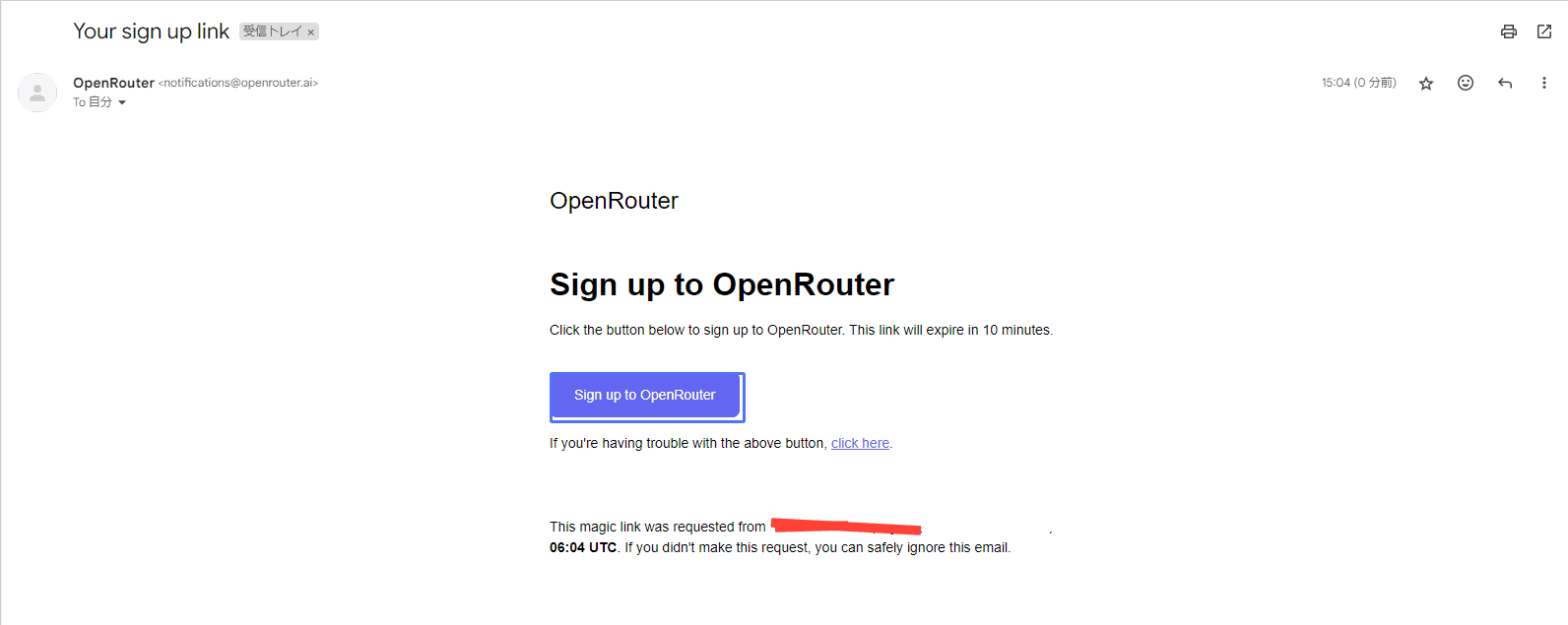
OpenRouterの支払い方【Stripeが使える】
次のOpenRouterの支払い方法です。
右上のメニューから「Credits」を押します。
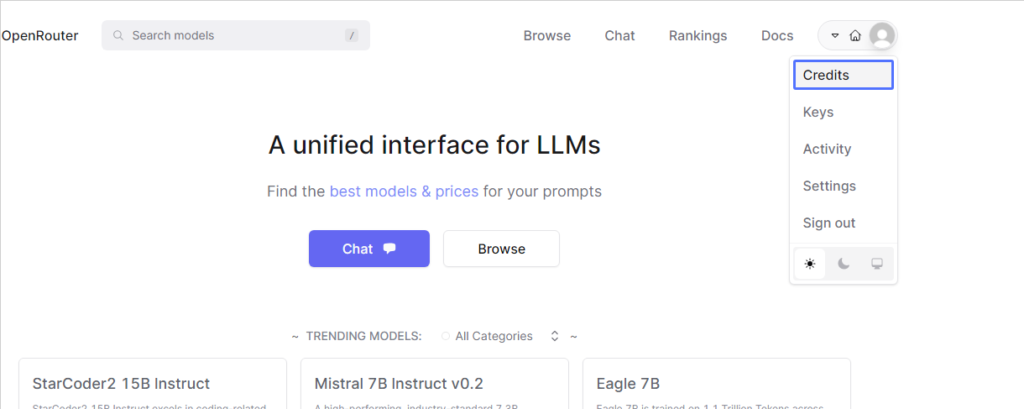
Creditsのページに移動します。「Manage Credits」を押します。
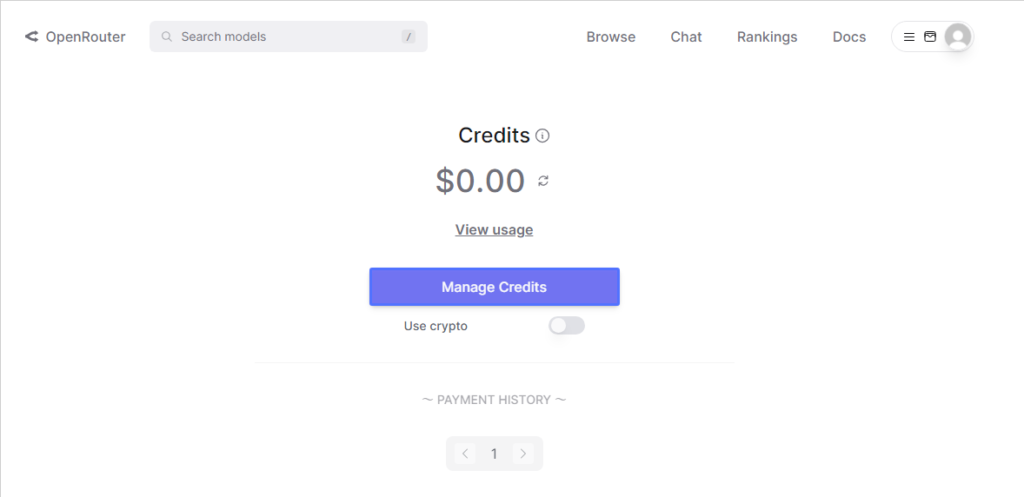
レシートを受け取りたい場合はここで開く「Send me invoices」にチェックをしてください。
「Use checkout page」を押すと、支払いページで決済ができます。
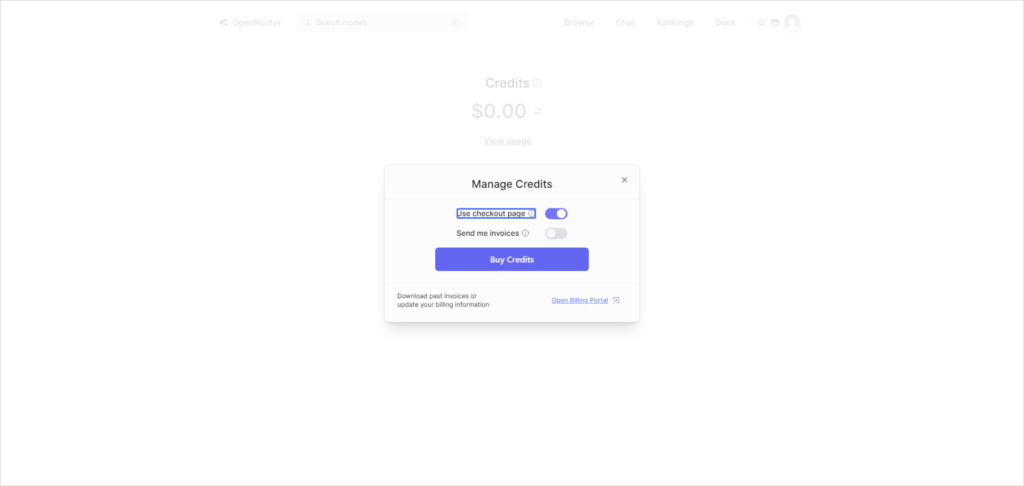
個人情報を入力する必要があります。このあたりは日本語で入力できるので説明は省略します。
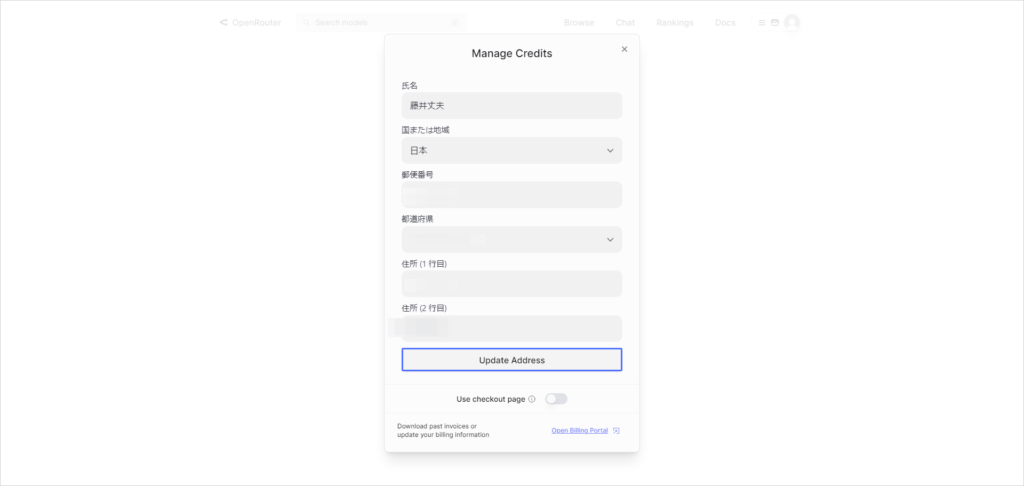
クレジットカードをStripeに保存している場合は、すぐに以下のように支払いオプションが表示されます。
「Use checkout page」にチェックを入れると、ちゃんとStripeの支払いページで支払いができます。
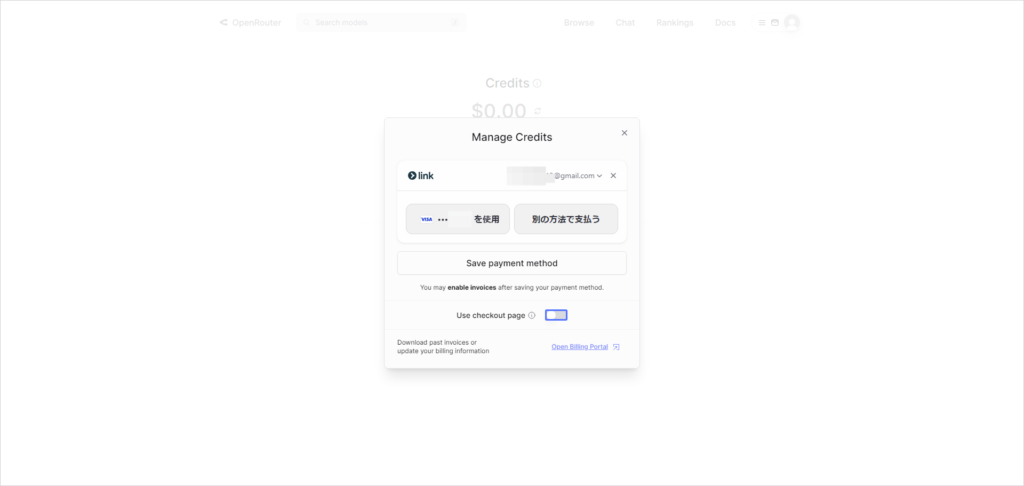
以下のようにStripeで支払えます。海外サイトでクレジットカードを使うのが不安な方も安心ですね。
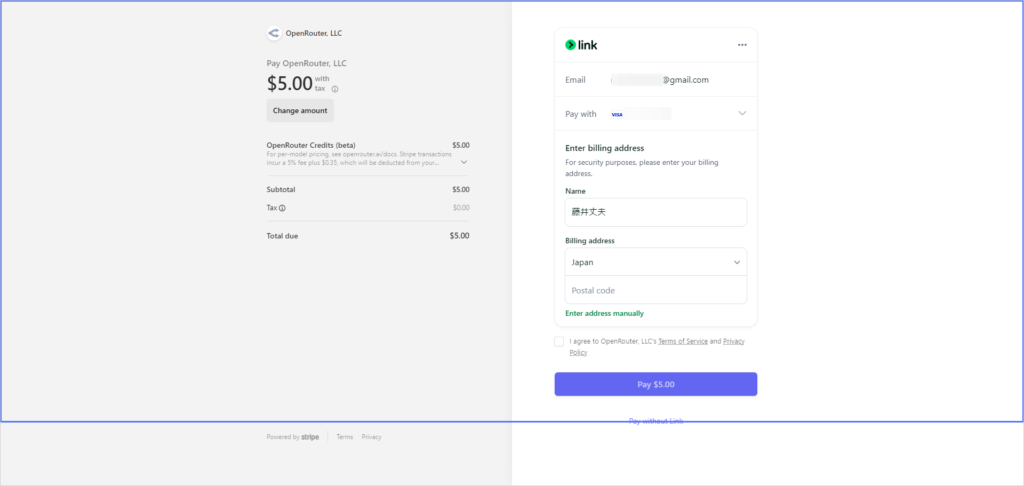
OpenRouterのキー(Keys)を管理する
APIキーを管理するには、OpenRouterダッシュボードの右上から「Keys」を押します。
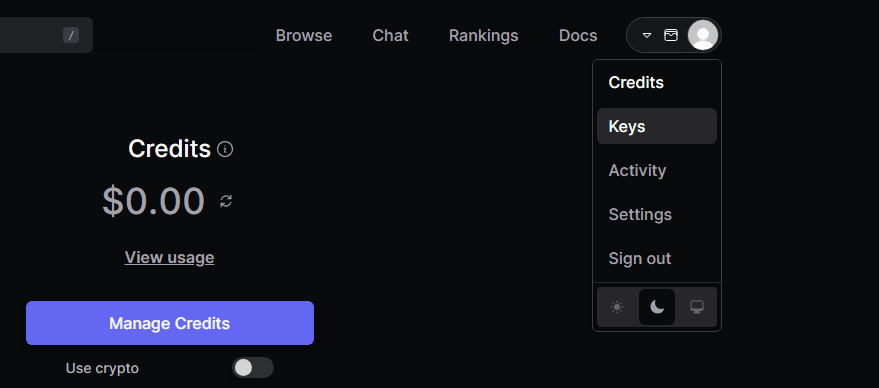
キーの各設定を管理し、課金制限を設定することができます。使いすぎを防ぐために設定はしっかり確認しましょう。
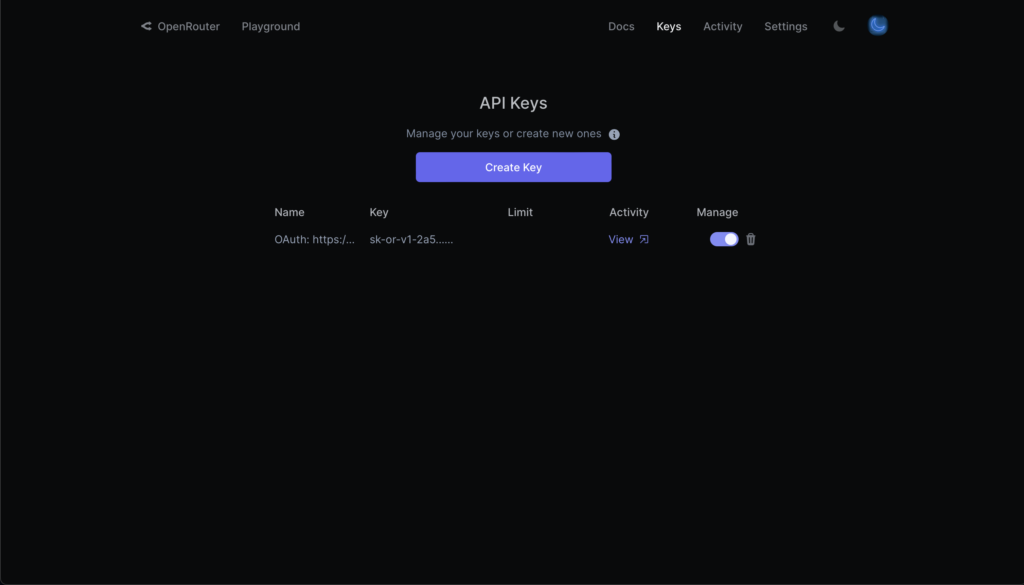
Manegeを押すと、下の画像のようにCredit limitを設定できます。任意ですが、設定をおすすめします。
ここで設定すると、このAPIキーで消費するクレジット($USD)がこの金額に達すると、それ以上使用できなくなります。
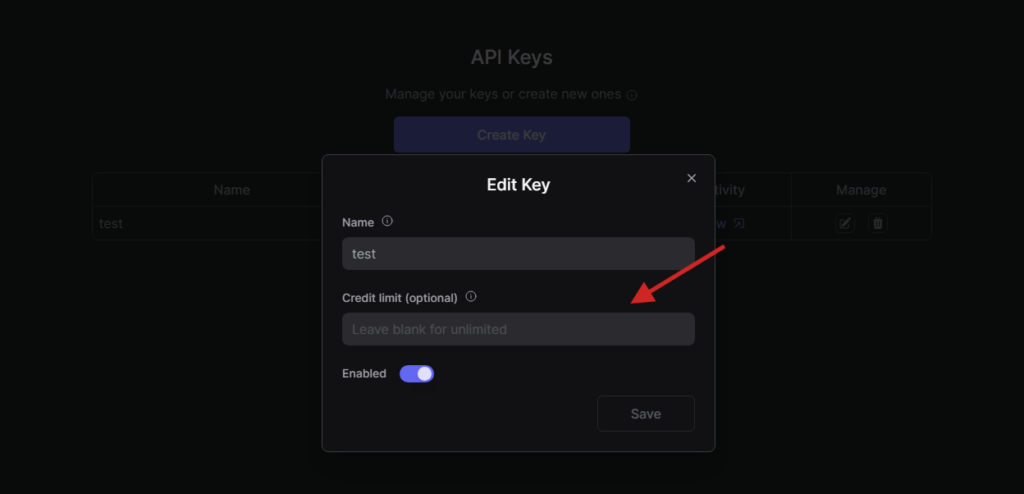
無制限で使う場合は何も入力する必要はありません。
ActivityからAPIの使用状況も監視することができます。
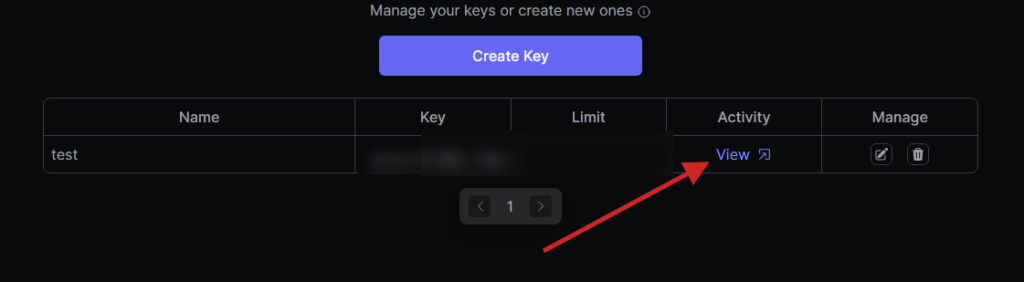
キーの使用状況を完全にコントロールできます。
OpenRouterの設定では、自由にAIモデルを選択できます。
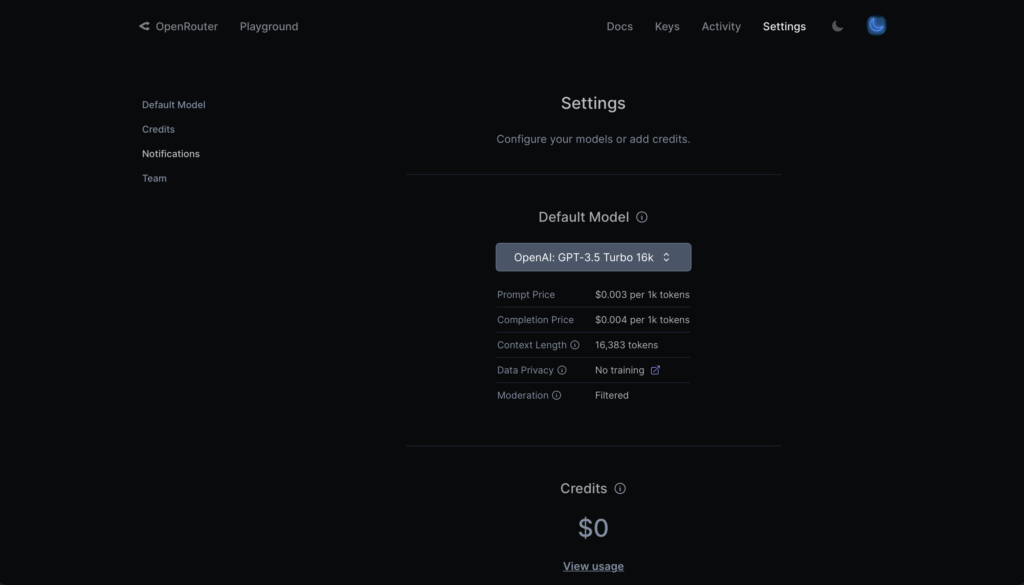
繰り返しますが、Afforaiで通常使用するにはOpenRouterの設定は一切不要です。BYOKの設定をする必要はありません。
AfforaiのデフォルトのAIモデルで満足できない人のためのオプションです。
AfforaiでのBYOKの設定方法
まずはAfforaiのチャットを開きます。
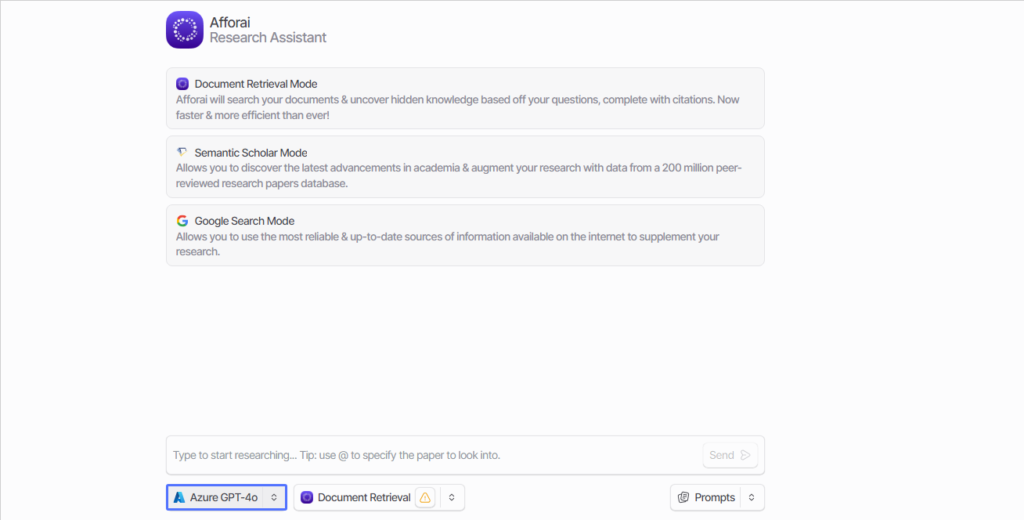
メニューの「Custom」のAIモデルの設定を押します。
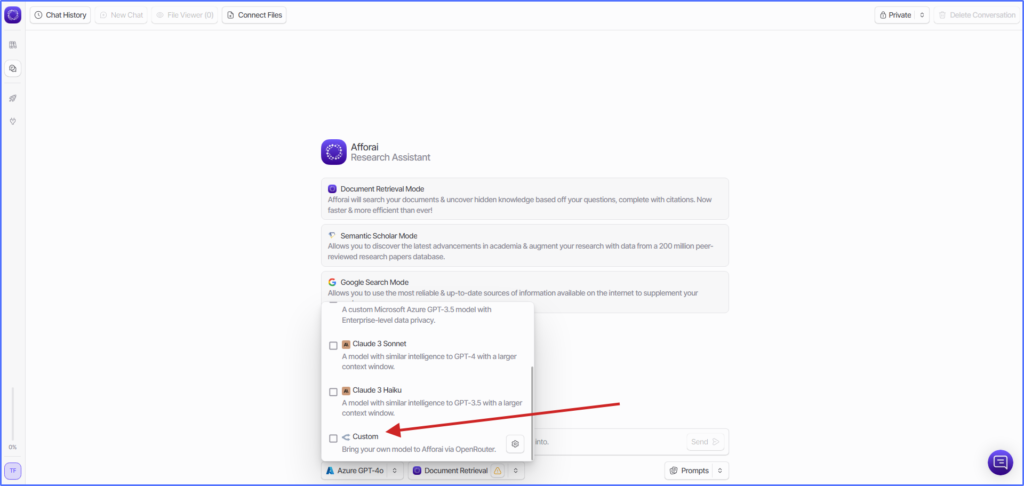
ここで「Connect to OpenRouter」のボタンを押します。
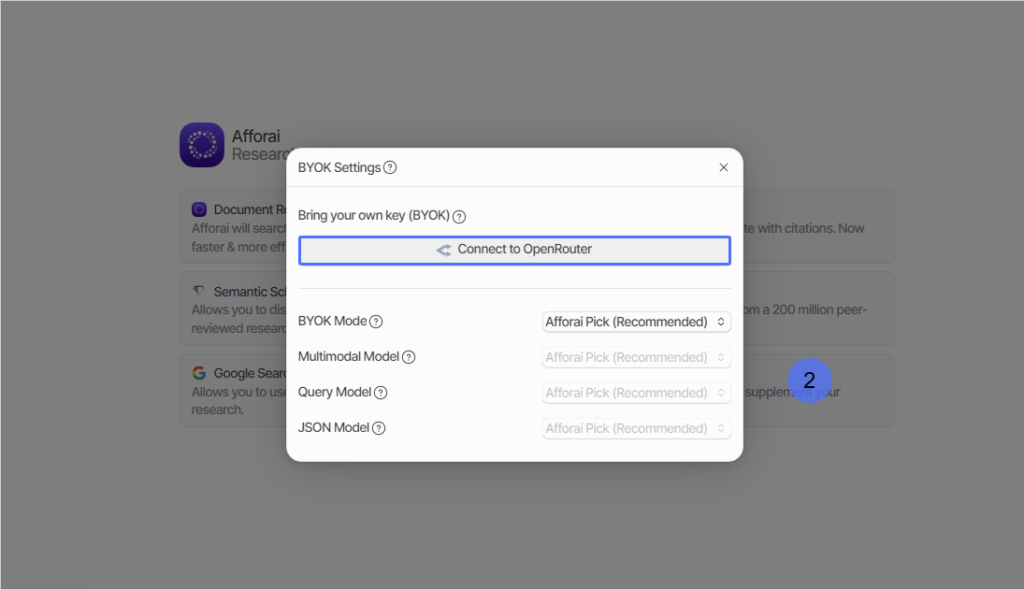
OpenRouterのページに移動します。ここでAuthorizeを押してください。
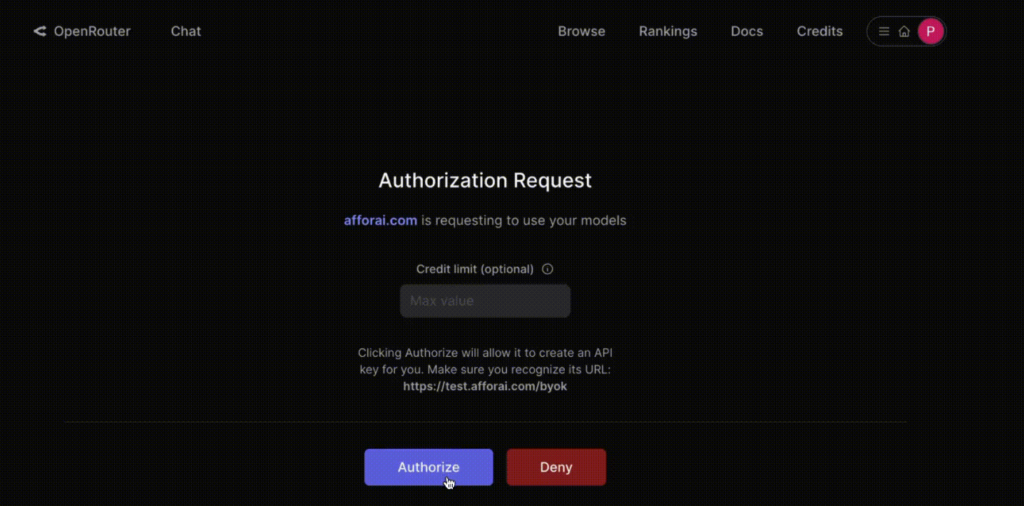
そうすると、自動的にAfforaiに戻ります。
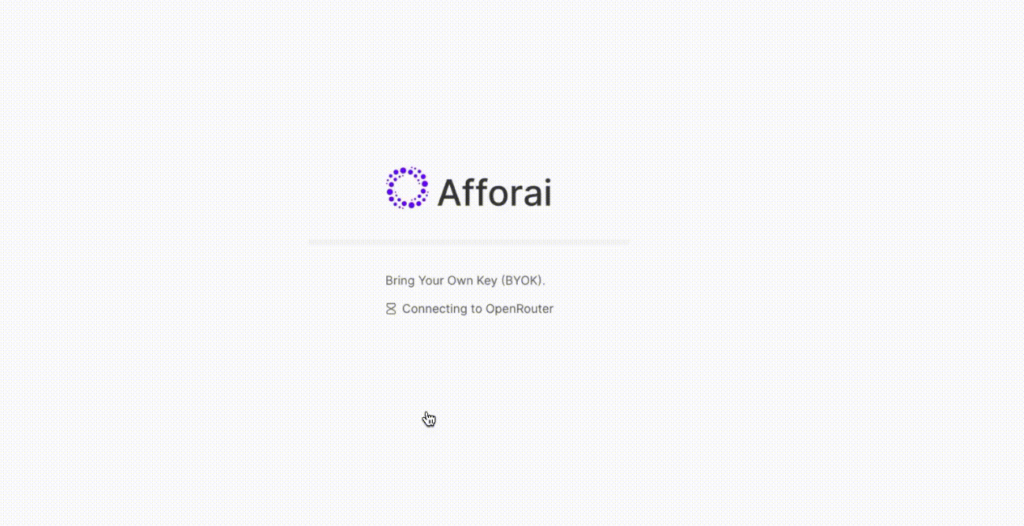
AfforaiでBYOKを使う際の注意点
- AfforaiでBYOKを使うと、OpenRouterアカウントからAPI費用が発生します。
- 支出を抑えるために、支出制限を設定することをおすすめします。重要
言うまでもなく、BYOKを使うとAPI費用が発生します。制限をしておくことで使いすぎを回避できます。
ただ、OpenRouterは私のサービスではありません。そのため、設定や使い方について私は一切関知せず責任を負いません。自己責任でお願いします。
AfforaiでのBYOKのカスタマイズ方法
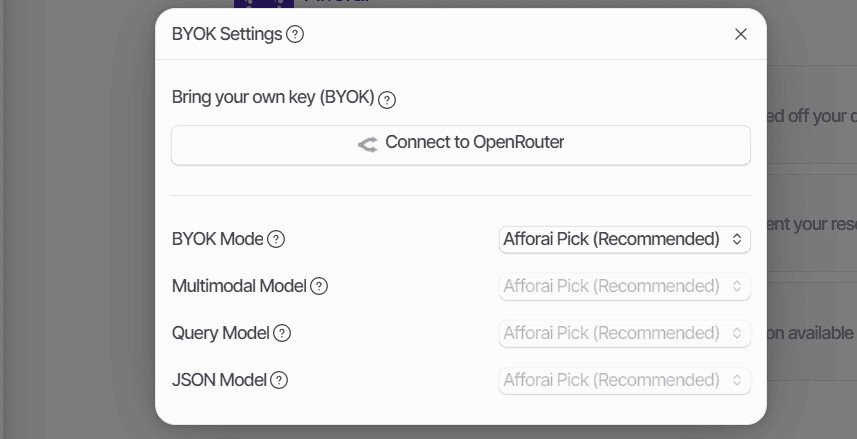
OpenRouterキーを接続すると、AfforaiでOpenRouterをカスタマイズする設定が表示されます。
BYOKモード
OpenRouterキーの使い方を設定するオプションです。以下の選択肢が提供されています。
- Disabled: キーはAfforaiに接続されたままですが、使用されません。
- Afforai Pick: Afforaiのシステムと同じモデルを使用します。
- Custom: ユーザーが自分でモデルを選択できます。
- OpenRouter’s Default: モデルはOpenRouterのUIを通じて選択されます。このオプションは、異なる操作に対して異なるモデルを選択できないため、おすすめしません。
Multimodal Model
このモデルは、画像を使って質問に答えます(ファイル注釈に使われます)。
Query Model
このモデルは質問に回答する役割を持っています(クエリ時に使用)。
JSON Model
このモデルは中間処理で使用するJSONオブジェクトを生成する役割を持っています。
BYOKをAfforaiで設定するコツ
Afforaiは自分のAPIキーを使えます。通常の使用者には必要がないオプションですが、BYOKでAPIキーをつなぐことで、Afforaiで通常使えないAIモデルを使えます。
設定する前にいくつかのアドバイスです。以下はAfforaiからのアドバイスを貼っておきます。
- 初めはAfforaiの選択から始めて、キーの使い方を理解しましょう。
- 自分のモデルを選びたい場合は、Query Modelだけを変更し、他はGPT-3.5のままにすることをおすすめします。
- 大幅にカスタマイズしたい場合は、各モデルに対してできるだけ安いオプションを選び、徐々にモデルの性能を上げて、コスパがいいものを見つけましょう。
注:コンテキストウィンドウに少なくとも16,000トークンを持つモデルを選択することを強くおすすめします。これによりAIのパフォーマンスを維持できます。
16,000トークン未満のモデルを選択すると、AIの出力品質が低下し、引用が生成されないことがあります。
AfforaiでBYOKを使う方は、ぜひ参考になれば幸いです。




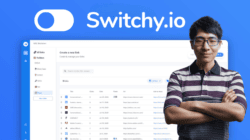












最新コメント